Povečevanje slik in fotografij je lahko izziv. Na srečo obstaja že veliko orodij, ki uporabljajo umetno inteligenco (KI), da povečajo slike visoke kvalitete. V tem vodiču vam bom predstavil najboljše brezplačne in plačljive programe ter vam pokazal, kako jih učinkovito uporabiti, da dosežete impresivne rezultate.
Najpomembnejši ugotovitvi
Požiranje slik s strani KI lahko znatno izboljša kakovost. Dve najboljši orodji sta "Upscale" (brezplačno) in "Topaz Gigapixel AI" (plačljivo). Upscale ponuja preprost vmesnik z hitrimi rezultati, medtem ko Topaz blesti v svoji kakovostni izvedbi. V naslednjih odstavkih si bomo podrobneje ogledali programe in vam dali postopno navodilo, kako jih lahko uporabite.
Korak za korakom
Korak 1: Izbira orodja
Najprej morate odločiti, katero od obeh zgoraj omenjenih orodij želite uporabiti. Za večje slike je "Upscale" praktična izbira, medtem ko je "Topaz Gigapixel AI" idealen za več podrobnosti.
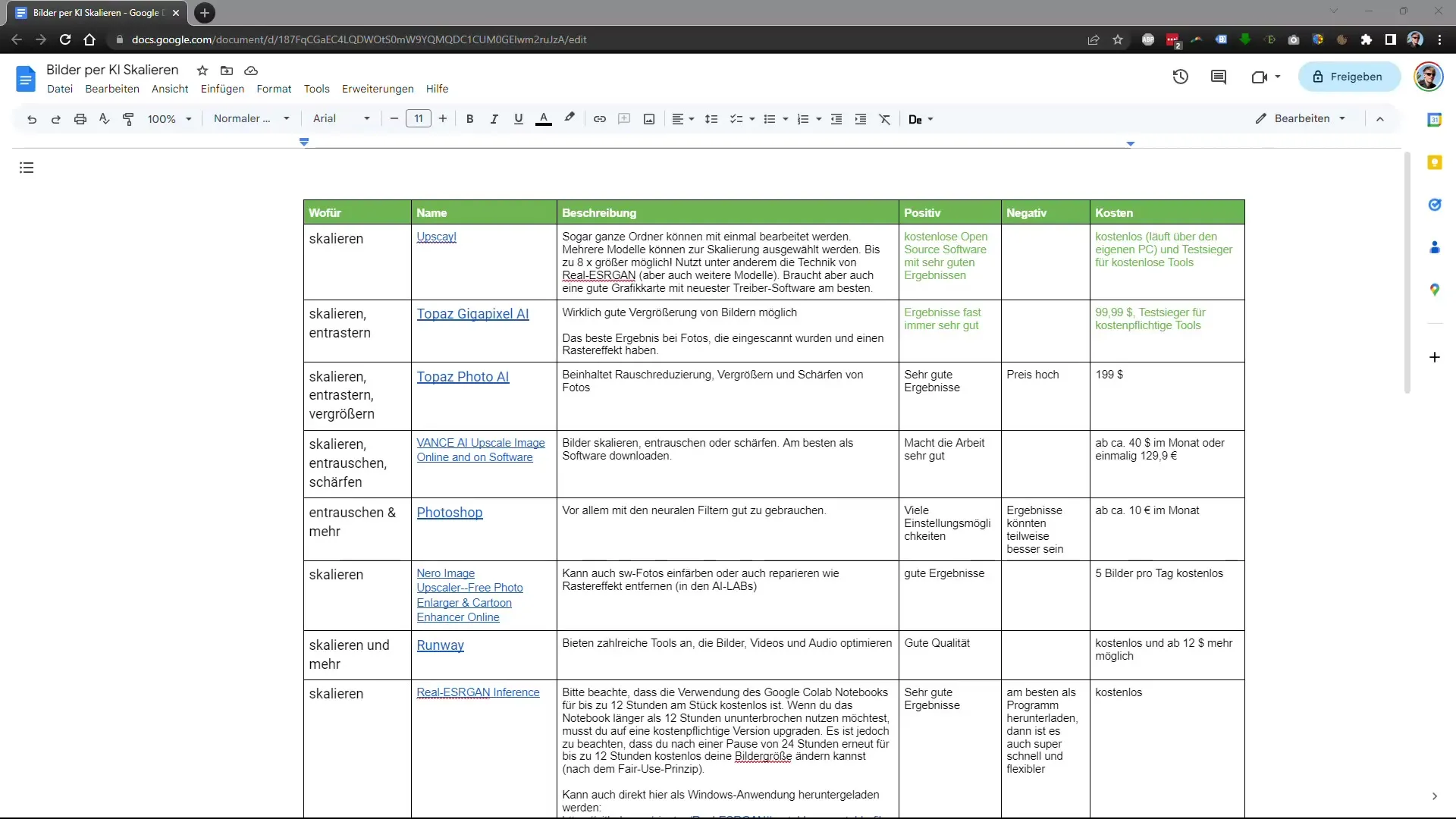
Korak 2: Prenos in namestitev
Če ste se odločili za Topaz Gigapixel AI, prenesite programsko opremo s spletne strani in jo namestite. V primeru Upscale je dovolj, da obiščete spletno stran, saj je spletno orodje.
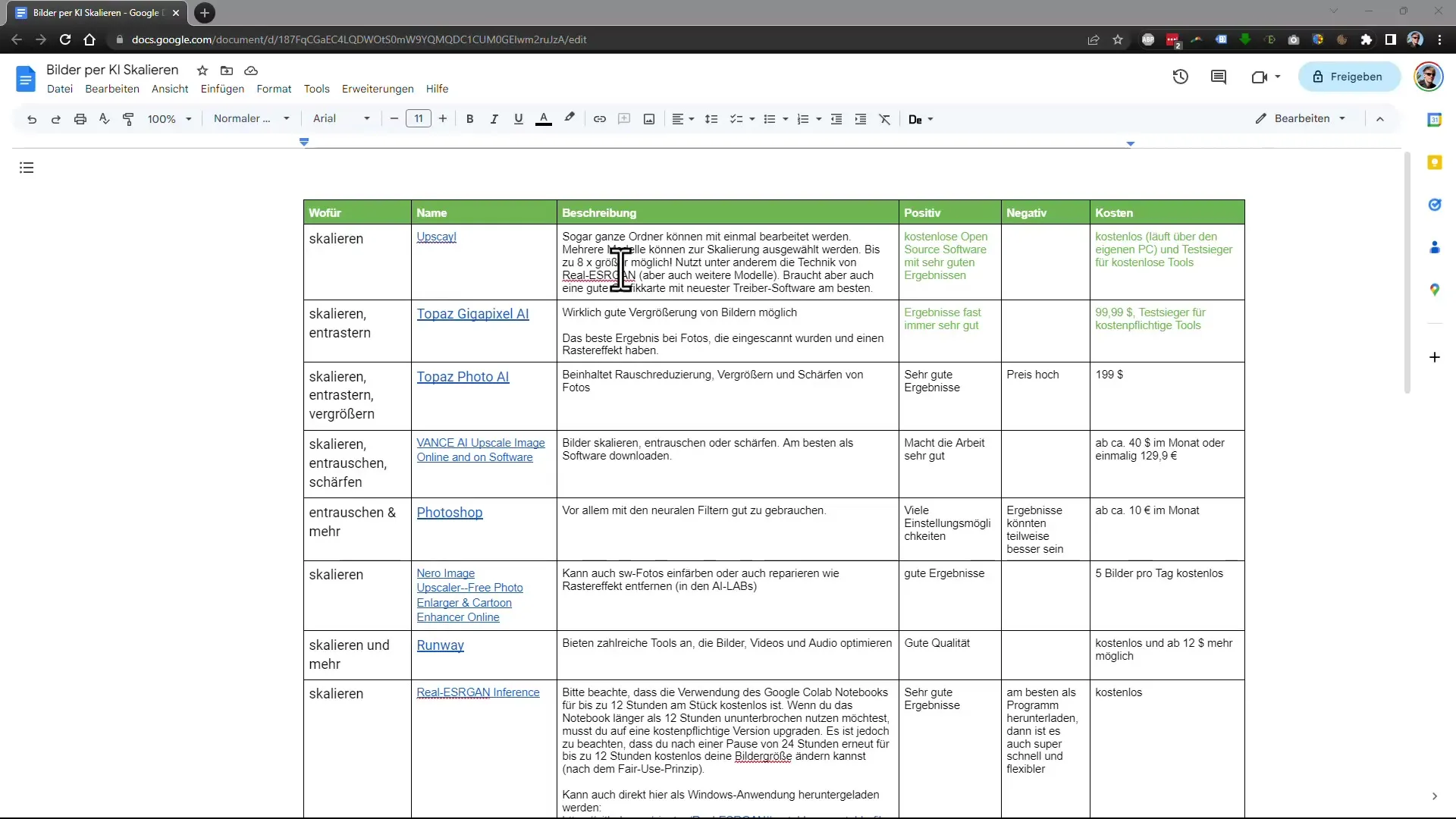
Korak 3: Priprava slike
Preden začnete s povečevanjem, izberite sliko. Pazite, da datoteka ni preveč majhna, saj lahko to vpliva na rezultat. Za preizkus priporočam uporabo slike z nizko ločljivostjo.
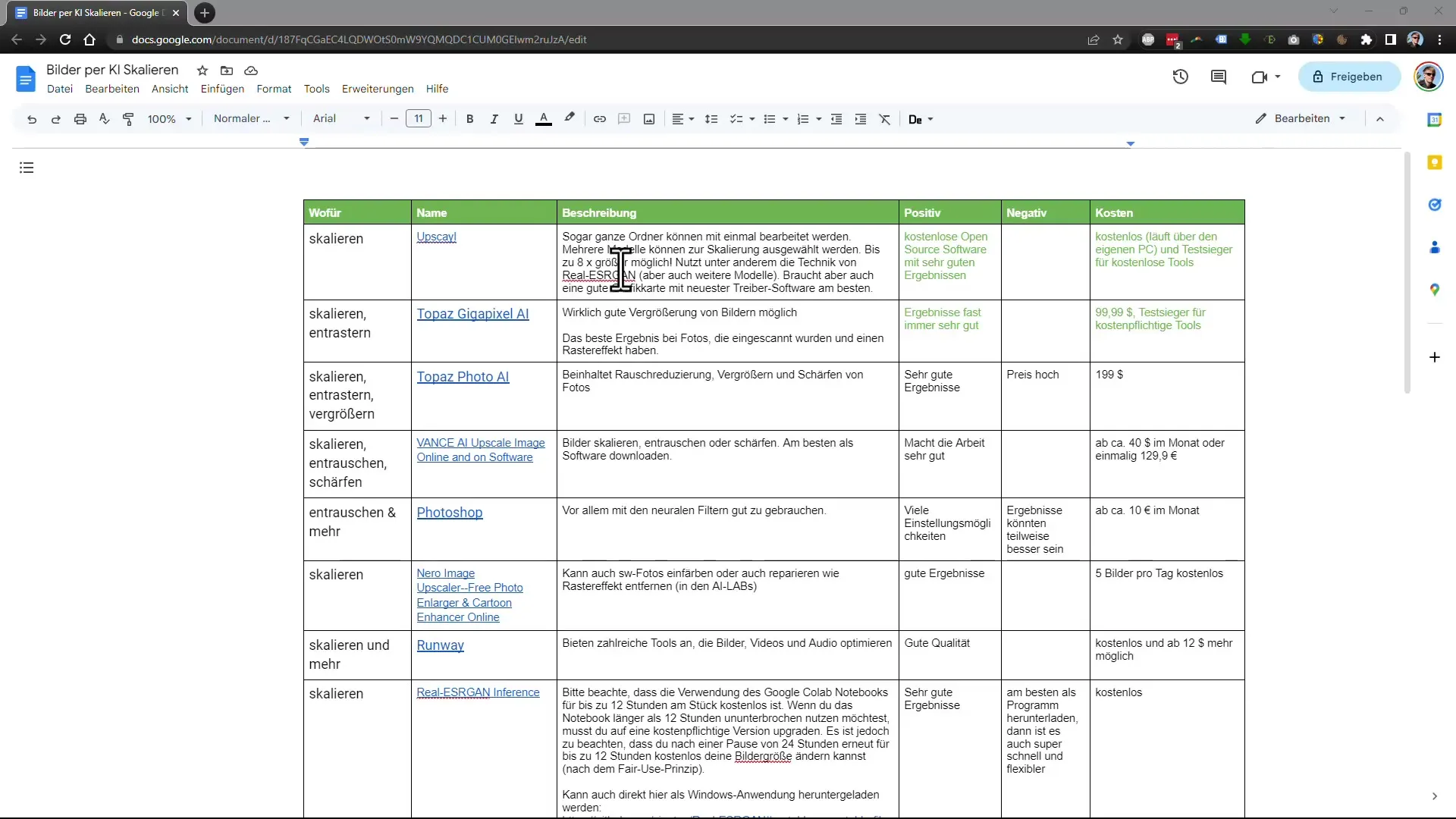
Korak 4: Nalaganje slike
Naložite izbrano sliko v orodje. Pri Upscale to storite neposredno prek spletne strani, medtem ko lahko pri Topaz Gigapixel AI slikovno datoteko povlečete v program z uporabo metode "Drag-and-Drop".
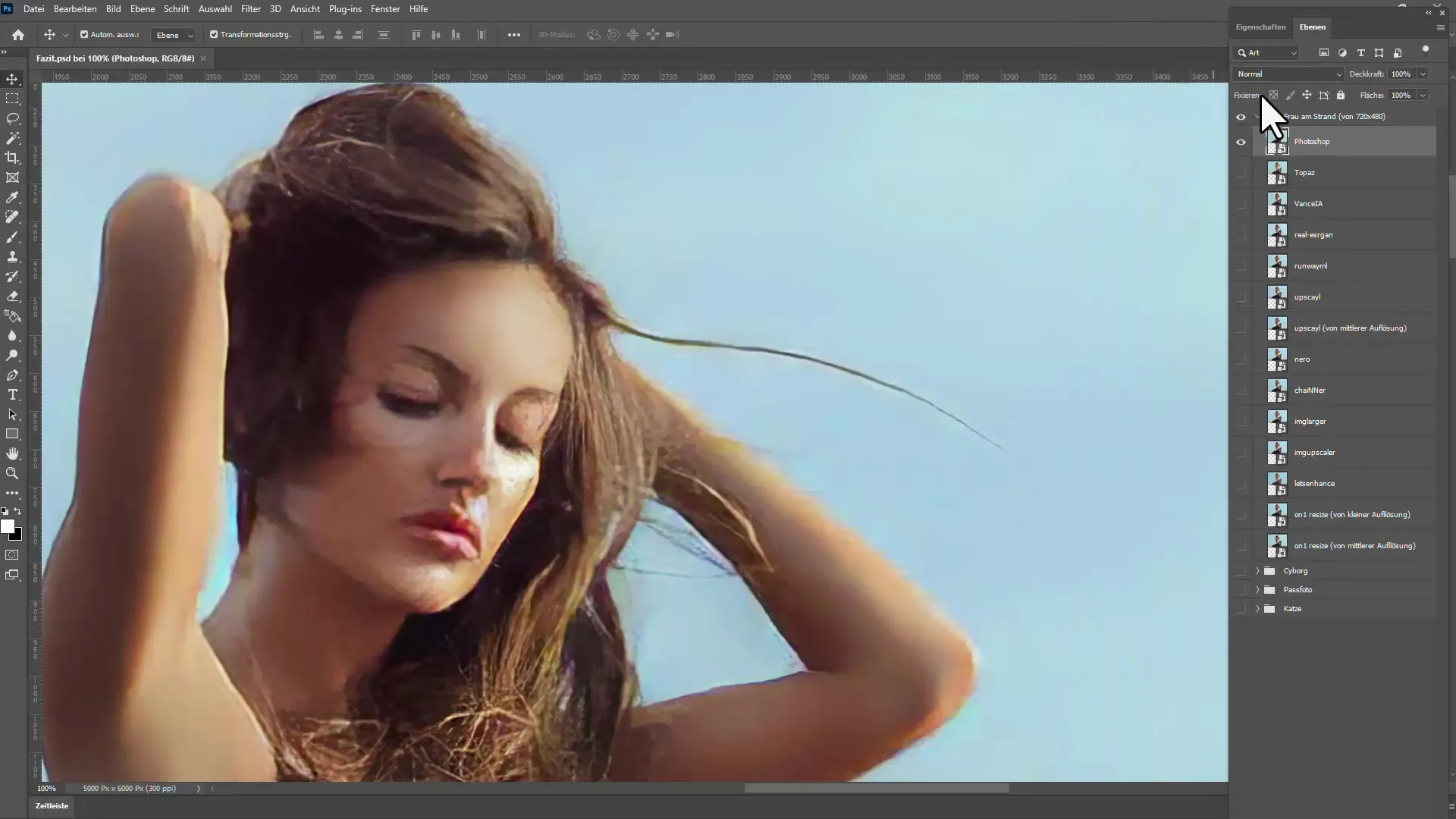
Korak 5: Konfiguracija nastavitev
Preden povečate sliko, lahko prilagodite nekaj nastavitev. Pri Topaz Gigapixel AI lahko izberete različne algoritme glede na to, ali je slika portretna ali krajinska. Možnosti pri Upscale so bolj omejene, vendar še vedno smiselne.
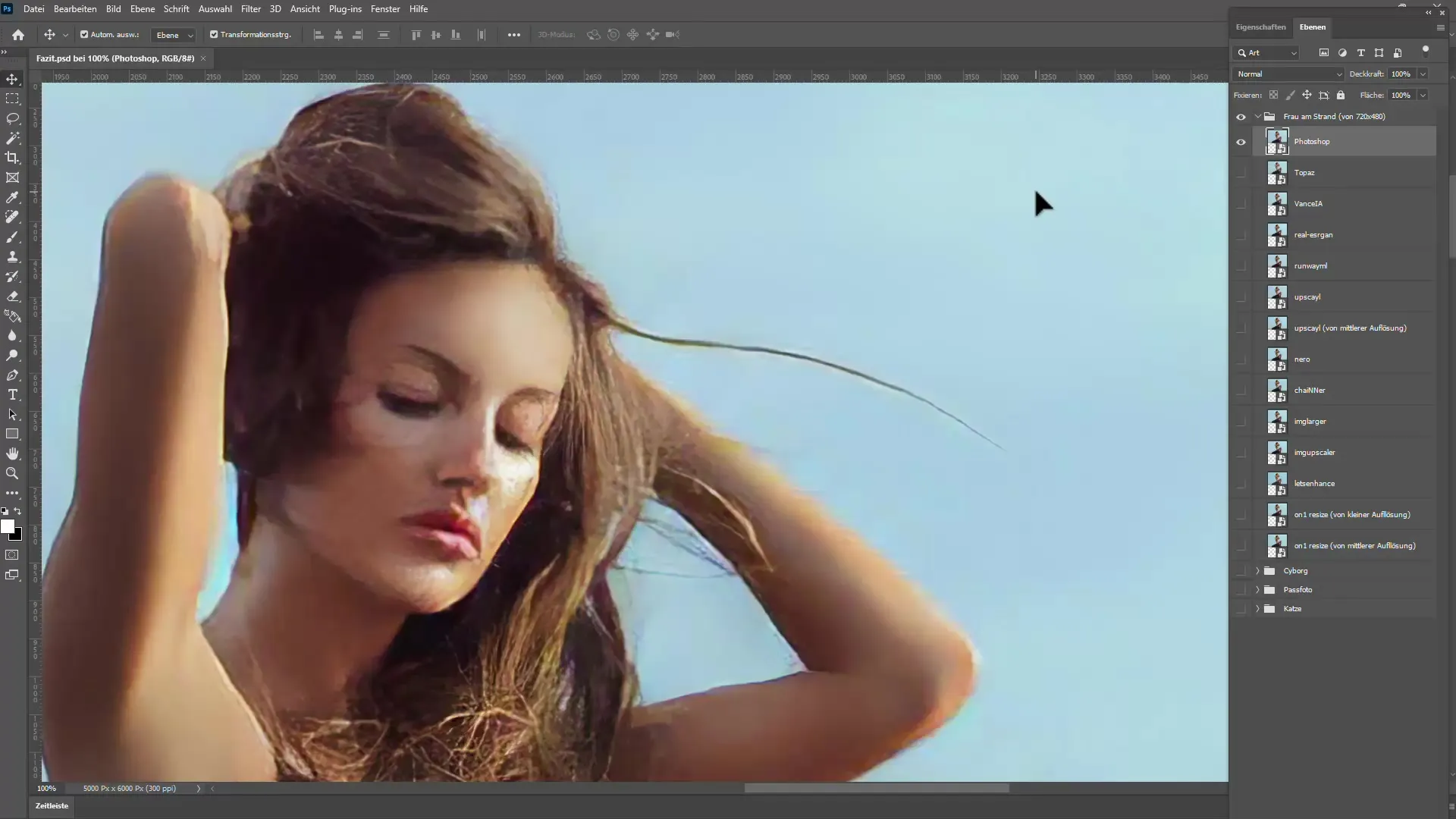
Korak 6: Povečanje slike
Začnite postopek povečevanja. Pri Upscale običajno traja le nekaj sekund, medtem ko Topaz lahko traja nekoliko dlje glede na velikost slike. Bodite potrpežljivi in počakajte na končni rezultat.
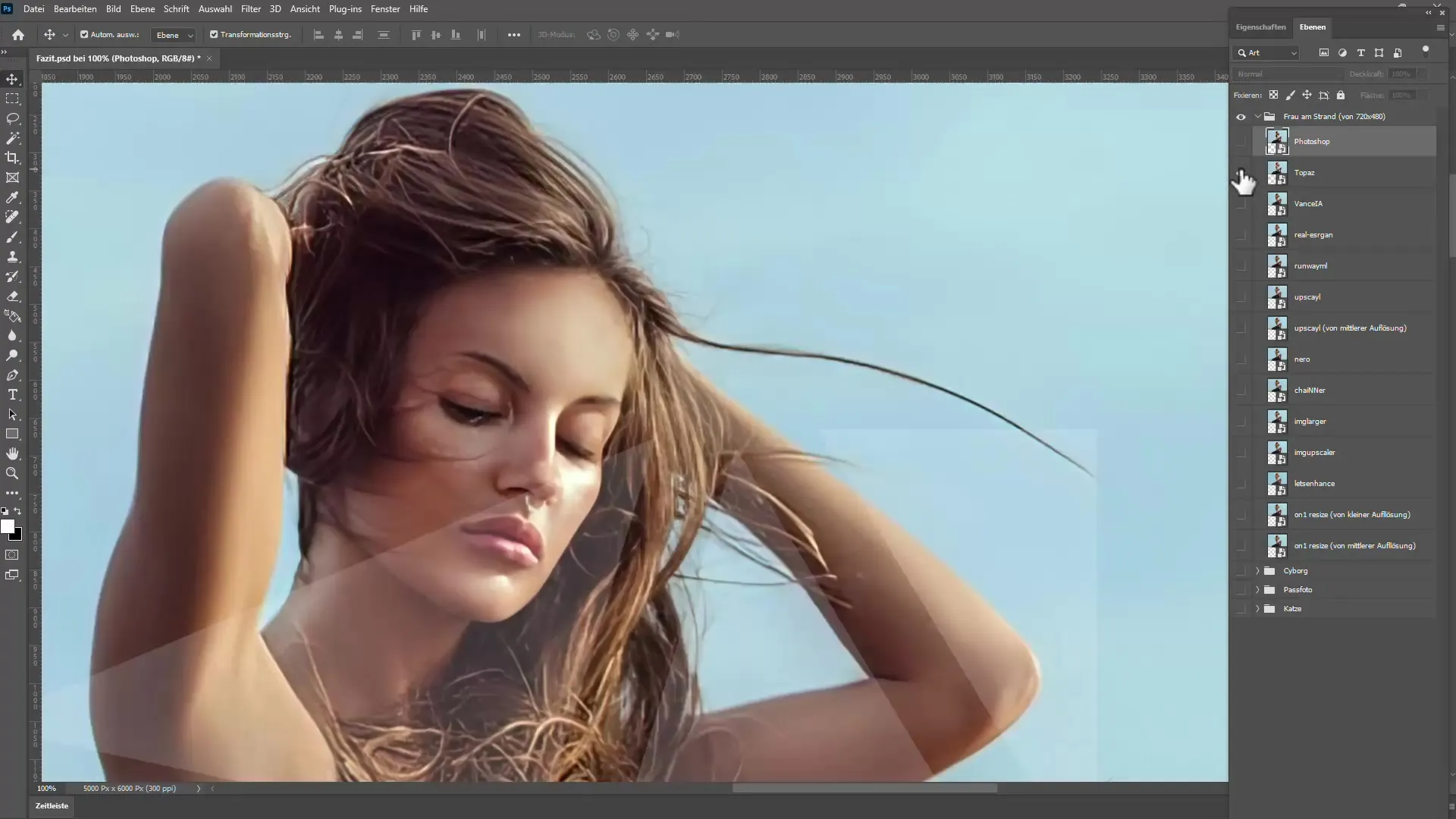
Korak 7: Primerjava rezultatov
Po urejanju slike lahko primerjate kakovost rezultatov. Uporabite najboljšo metodo zase, bodisi ogled ob strani ali vgrajeni način primerjave.
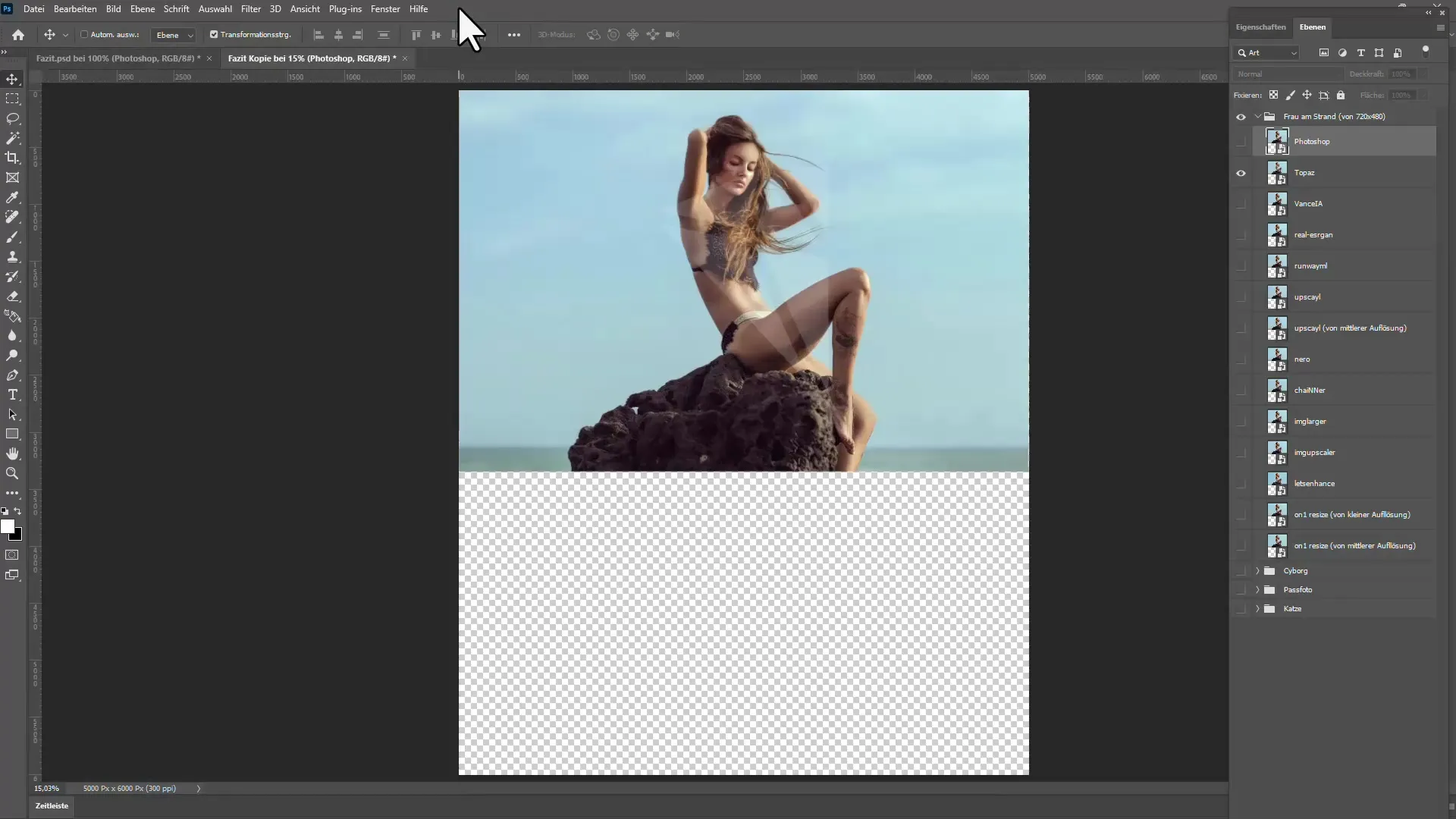
Korak 8: Dokončanje in izvoz
Po primerjavi lahko sliko sedaj izvozite. Pri Topazu lahko izberete različne vrste datotek, medtem ko Upscale običajno ponuja standardne formate, kot je JPEG. Pazite, da datoteko shranite na varno mesto.
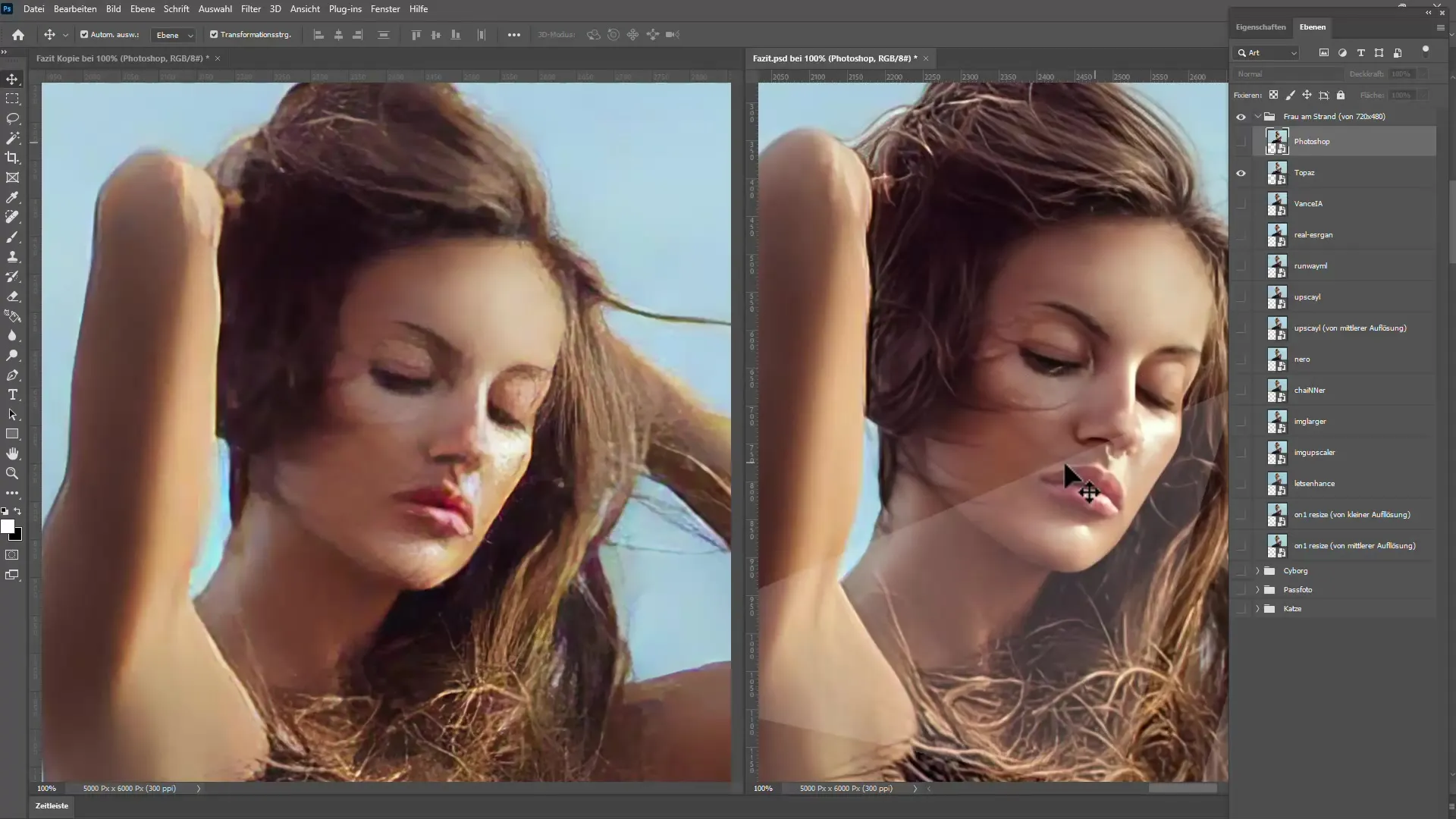
Korak 9: Dodatne prilagoditve
Po izvozu slike jo lahko po potrebi nadalje obdelate v programih, kot je Photoshop. Uporabite obdelavo za popravke, zlasti če želite prilagoditi določena področja.
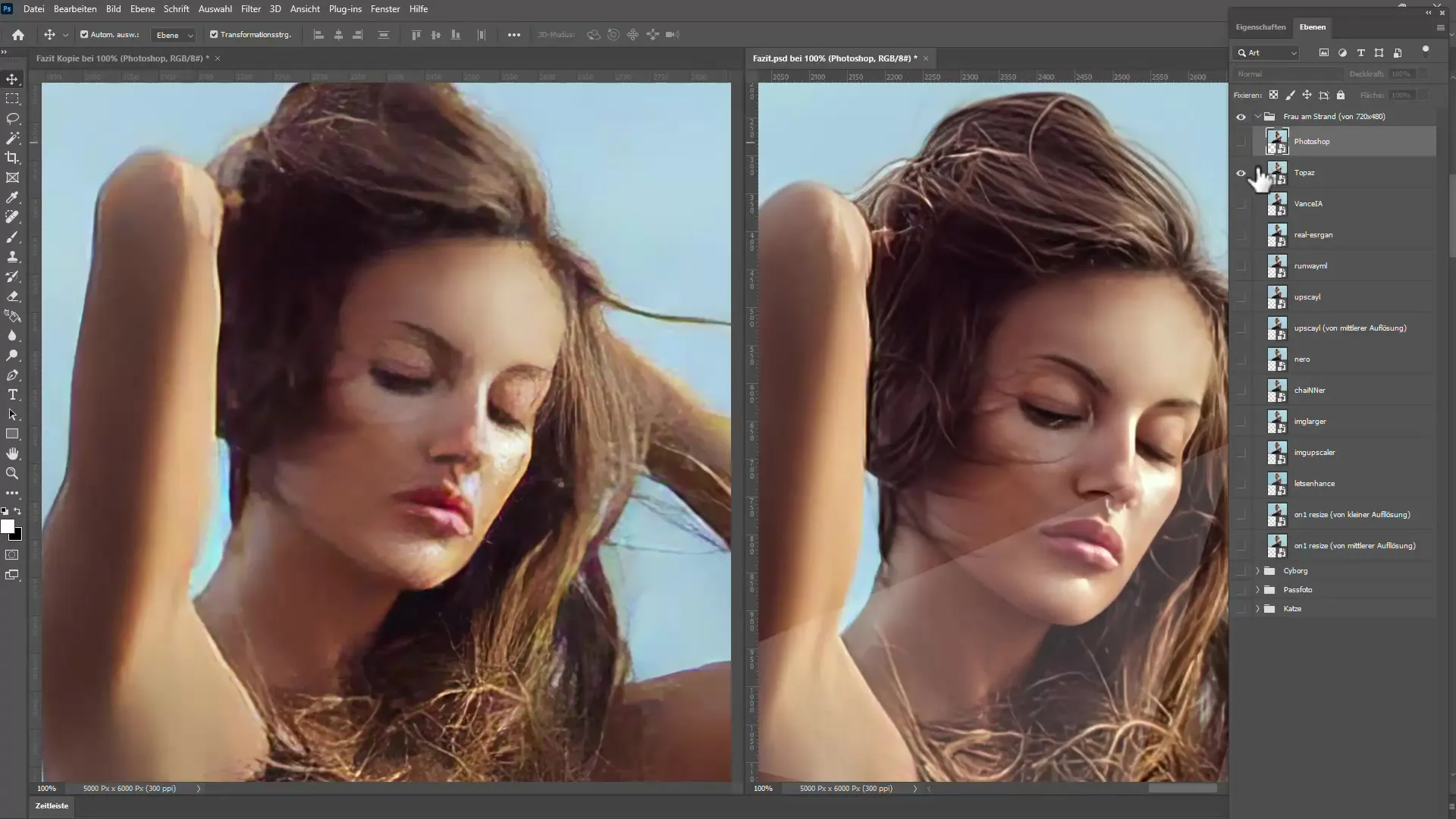
Korak 10: Potegnite zaključke
Po preizkusu različnih orodij naredite zaključek o programski opremi, ki vam je najljubša. Kateri rezultati so vas najbolj navdušili? Imate raje brezplačno ali plačljivo orodje?
Povzetek
V tej vadnici ste se naučili, kako učinkovito povečate slike in fotografije z orodji za umetno inteligenco. S programi, kot sta Upscale in Topaz Gigapixel AI, lahko dosežete impresivne rezultate. Izbor pravega orodja je odvisen od vaših individualnih potreb. V vsakem primeru s temi tehnikami ne boste imeli več težav pri pretvarjanju majhnih slik v visoke ločljivosti. Izkoristite možnosti urejanja slik, da bodo vaše fotografije optimalno izstopale.
Pogosto zastavljena vprašanja
Katero orodje je bolj primerno za začetnike?Upscale je lažje in hitreje za uporabo.
Koliko stane Topaz Gigapixel AI?Programski oprema običajno stane približno 99,99 evrov, vendar pogosto obstajajo popusti.
Ali lahko programe uporabim tudi za tiskanje velikih formatov?Da, oba orodja sta primerna za tiskanje velikih formatov, dokler so izvirne slike visoke kakovosti.
Ali obstajajo alternative za ta dva programa?Da, drugi programi, kot je Photoshop in različna spletna orodja, ponujajo tudi podobne funkcije.
Kako pogosto se izvajajo posodobitve programske opreme?Programska oprema se redno posodablja, pogosto večkrat na leto, da se vključijo nove modele umetne inteligence.

